2023-07-25 07:10
WinXP系统局域网找不到网络共享打印机怎么解决
最近有XP系统的用户反映说连接上网络共享打印机后却找不到网络共享打印机了,这是怎么回事呢?在局域网找不到网络共享打印机怎么办?下面来看看解决教程。
设置打印机共享
1、实现共享网络打印机的第一步就是将打印机进入共享。具体方法为:打开控制面板,双击打印机和传真按钮进入。
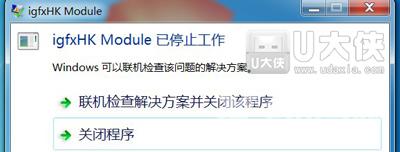
2、右击想要共享的打印机,在弹出的右键菜单中选择共享。

3、接着在打开的共享打印机窗口中,勾选共享该打印机,并设置共享打印机名称,最后点击确定按钮。
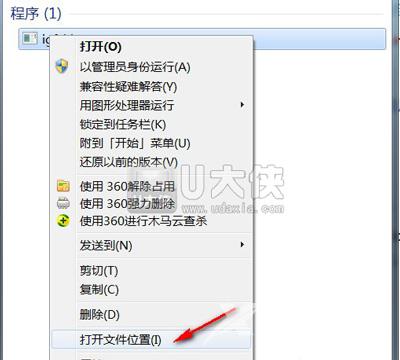
4、接下来就需要查看一下与共享打印机相连的计算机的网络名称。右击我的电脑,并在弹出的菜单中选择属性项。
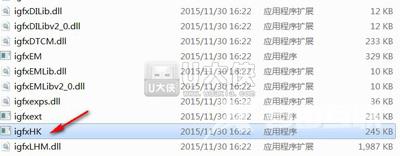
阅读本文的人还阅读:
Win10系统蓝屏提示错误代码0x00000050的解决办法